
在公用设置程序界面选择Power即会显示如图2-49所示界面。它包括系统监控和电源高级管理设置。
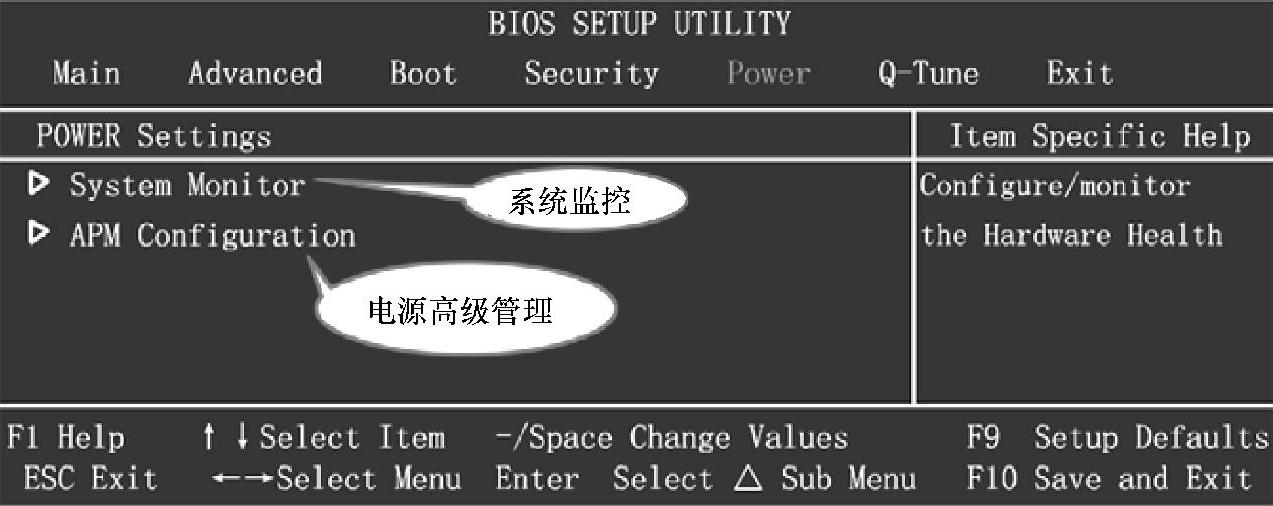
图2-49 系统监控和电源高级管理界面
(1)系统监控设置
选择System Monitor项目即可进入系统监控设置界面,如图2-50所示。
界面上所显示的设置说明如下。
1)System/CPU Temperature:系统/CPU温度显示。
2)CPUFAN/SYSFAN Speed:CPU/系统风扇转速显示(只有风扇插在插针上才可以显示出来项目及转速)。
3)+3.3V/+12V Voltage/+5V:显示+3.3V/+12V/+5V电压侦测值。
4)Vcore/Dram/NB Voltage:显示CPU/内存、北桥芯片的电压水平。
5)VBAT:显示电池的电压水平。
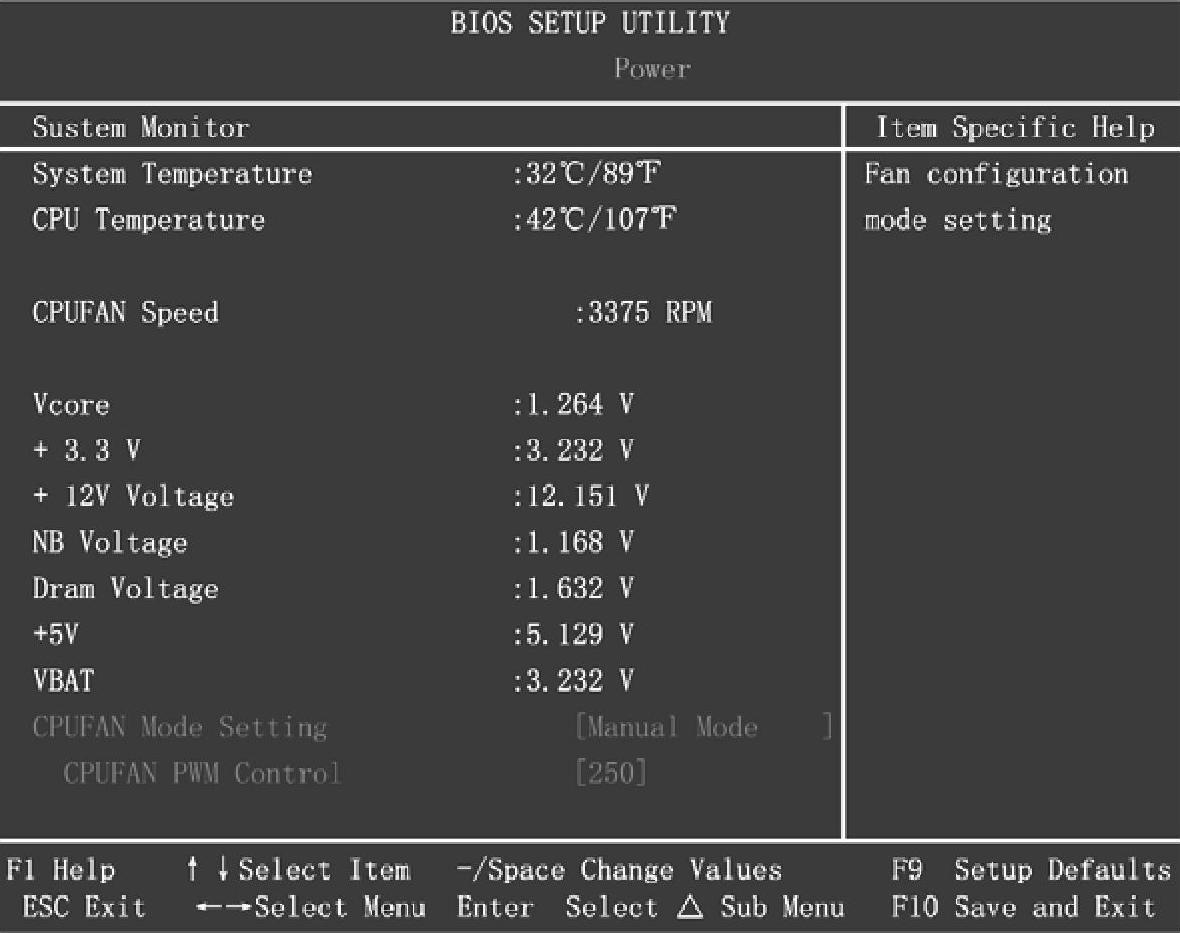
图2-50 系统监控设置界面
6)CPUFAN Mode Setting:CPU风扇工作模式设定。可选设置:Manual Mode、Thermal Cruise Mode、Speed Cruise Mod。三种设置选项不同之处如下。
①Manual MODE:手动模式设定转速,设得越高,速度越快,而且不会随温度而改变。CPUFAN PWM Control:CPU风扇PWM控制,数字越大,转速越高。
②Thermal Cruise Mode:智能模式,可以让风扇自动调速。可以设定为以下4种项目。
a)CPUFAN Targettemp Value:设定一个目标值。
b)CPUFAN Tolerance Value:设定风扇速度线性变化的速率,数值越大,变化越快。
c)CPUFAN StartUP Value:当CPU温度未达到上述所设定的目标值时,风扇则以这个值开始运转。
d)CPU Stop Value:当CPU未达到目标温度时,风扇最终以这个速度运转。
③Speed Cruise Mode:此种模式比较类似于手动模式,即设定一个线性变化速率,再按照这个速率去达到所设定的转速。可设定以下两种项目。(www.xing528.com)
a)CPUFAN TargetSpeed Value:目标转速。
b)CPUFAN Tolerance Value:线性变化速率。
(2)电源高级管理设置
选择APM Configuration项目即可进入电源高级管理设置界面,如图2-51所示。
界面上所显示的设置说明如下。
1)Power Mangement/APM:用来激活高级配置和电源管理接口功能,但前提是操作系统必须支持ACPI-aware,例如,Windows 2000/XP/Vista。可选设置:Enabled(开启)、Disabled(关闭)。
2)Suspend Time Out可选设置:Disabled、1/2/3/4/5/10/15/32/64 min。
3)Power Buttom Mode可选设置:On/Off、Suspend。
4)Hard Disk Power Down Mode可选设置:Disabled、Standbuy、Suspend。
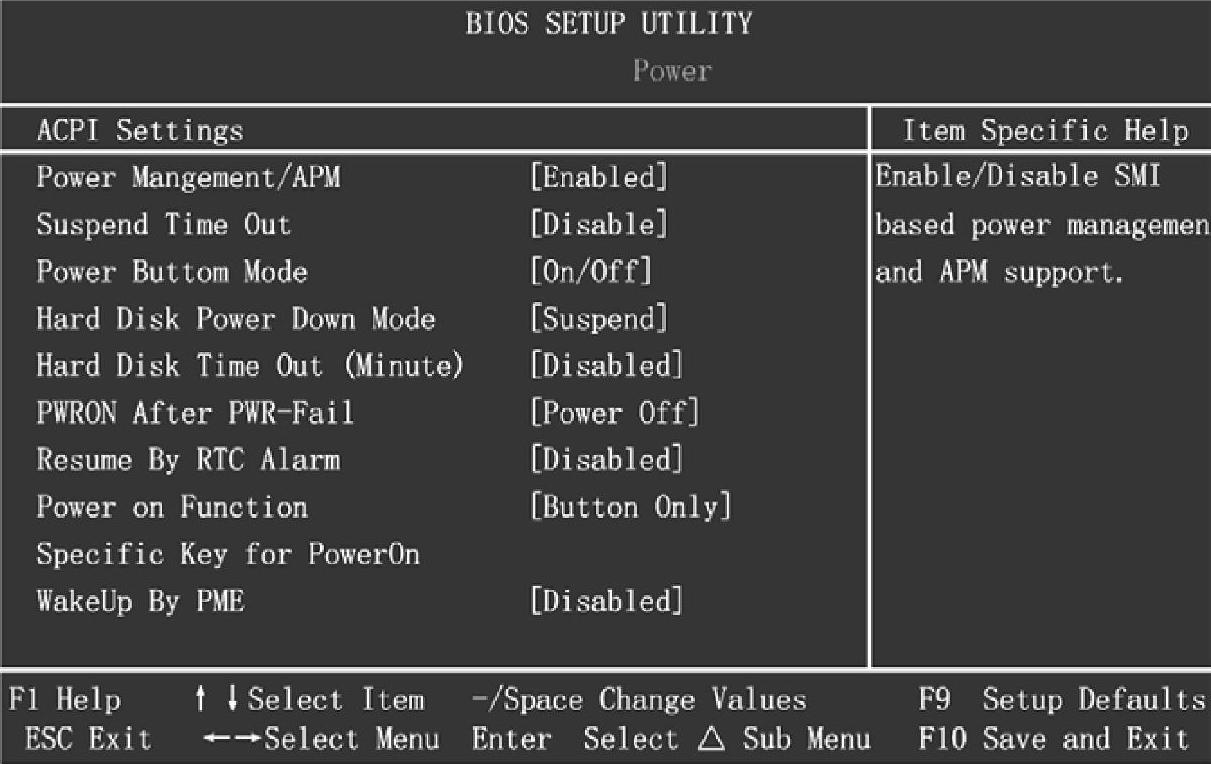
图2-51 电源高级管理设置界面
5)Hard Disk Time Out(Minute)可选设置:Disabled、1~15。
6)PWRON After PWR-Fail:用于当意外断电后供电恢复的时候,设置可以使电脑自动开机或者返回上次的状态。可以设定以下几种项目。
①Power OFF:意外断电后供电恢复,系统还是处于关机状态。
②Former-Sts:意外断电后供电恢复,系统自动开机恢复到断电以前的状态。
③Power ON:意外断电下次来电时自动开机。
7)Resume By RTC Alarm:定时开机功能选项,打开后设置具体的日期、小时、分钟,正常关机后,在设定的时间到的时候自动开机。
8)Power on Function(键盘鼠标开机功能):可以通过按键动作使系统开机,有的主板在使用此功能时要打开主板上的PS/2键盘鼠标开机跳线。可选设置:Hot key、Mouse Left、Mouse Right、AnyKey、Button Only等。
9)WakeUp By PME:通过PCIE卡的PME/RI产生的一个输入信号以把系统从关机状态唤醒。可选设置:Enabled(开启)、Disabled(关闭)。
免责声明:以上内容源自网络,版权归原作者所有,如有侵犯您的原创版权请告知,我们将尽快删除相关内容。




